Comment importer des images sur Google Photos ?

- Auteur : Micael Ribeiro
- Publié : 15/06/2016
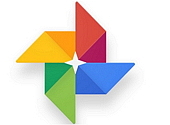
Il y a un an, Google frappait fort en présentant Google Photos, son service de gestion d’images. A terme, cet outil venait remplacer le logiciel Picasa que Google a abandonné il y a quelques mois maintenant. Et une chose est sûre, Google Photos est vraiment un outil très performant, surtout que vous pouvez facilement y stocker l’ensemble de vos photos gratuitement. Mais c’est aussi un service disponible uniquement en ligne ou en tant qu’application mobile. En effet, Google Photos ne dispose pas de logiciel dédié comme c'était le cas de Picasa. Alors pour vous aider à découvrir cet outil avec de bonnes bases, nous allons vous présenter les différentes manières d’importer votre collection de photos vers Google Photos.
Avec la version web de Google Photos
Si vous êtes sur ordinateur (que ce soit un PC ou un Mac), vous allez pouvoir tout faire à partir d’une page web, idéalement avec le navigateur de Google, Chrome. Rendez-vous sur https://photos.google.com/ . L’adresse est universelle mais vous devez auparavant vous être identifié avec votre compte Google. Vous arriverez alors sur une page comme celle qui est juste en dessous. L’interface est vide puisque vous n’avez rien importé.
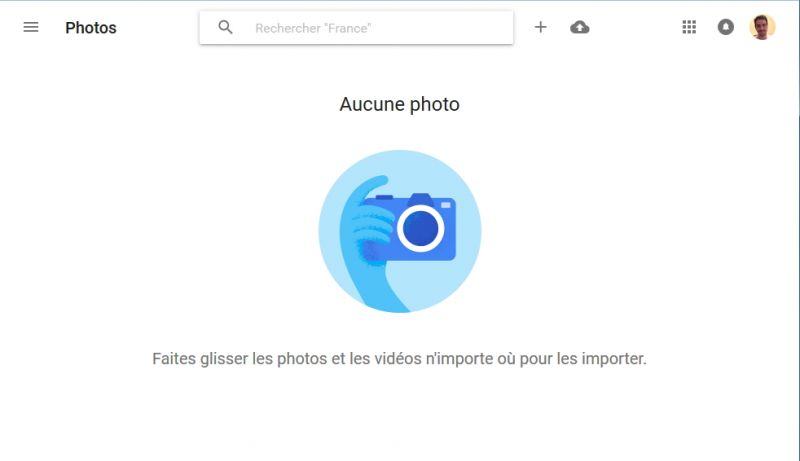
Il vous suffit ensuite de cliquer sur l’icône d’un nuage avec une flèche ascendante qui vous demandera de choisir les fichiers à importer. Sélectionnez-les, cliquez sur « ouvrir » et le tour est joué. L’inconvénient, c’est que vous devez laisser votre navigateur ouvert pendant l’import et si les fichiers sont trop nombreux, cela peut ne pas être pratique.
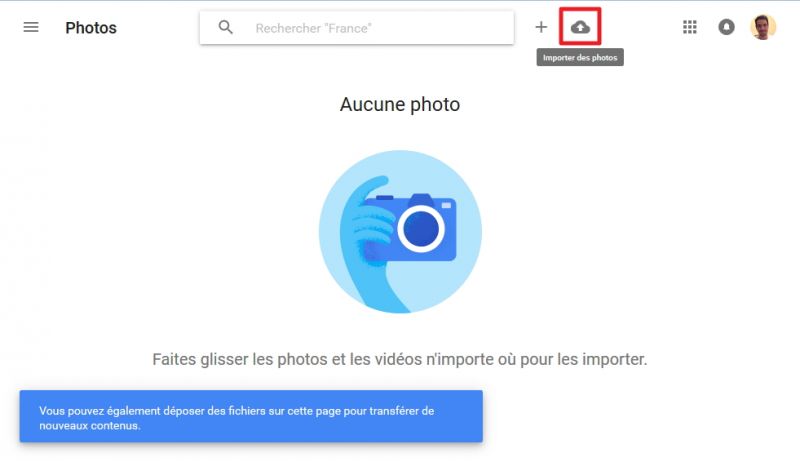
Avec le logiciel Google Photos Uploader
Heureusement, il existe un petit logiciel proposé par Google qui peut vous aider à importer vos photos sans avoir besoin que le navigateur soit ouvert. Pour cela, téléchargez Google Photos Uploader.
Lancez l’installation du logiciel. Sur la première fenêtre, cliquez sur « j’accepte ».
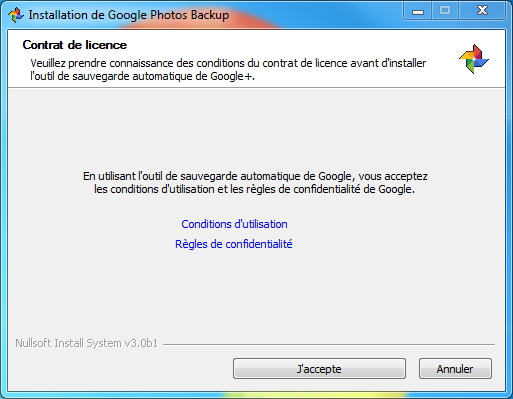
Juste après, l’outil est prêt à être utilisé. Cliquez sur « continuer ».
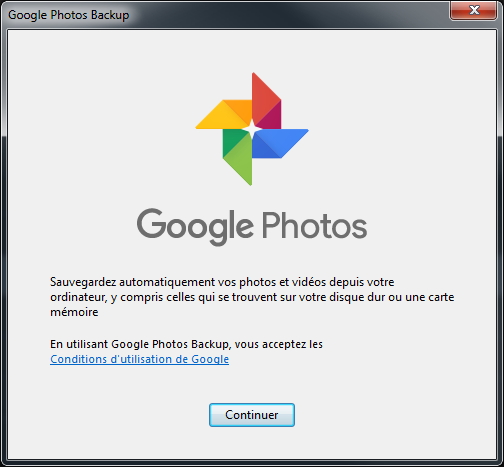
Vous allez devoir entre les identifiants de votre compte Google.
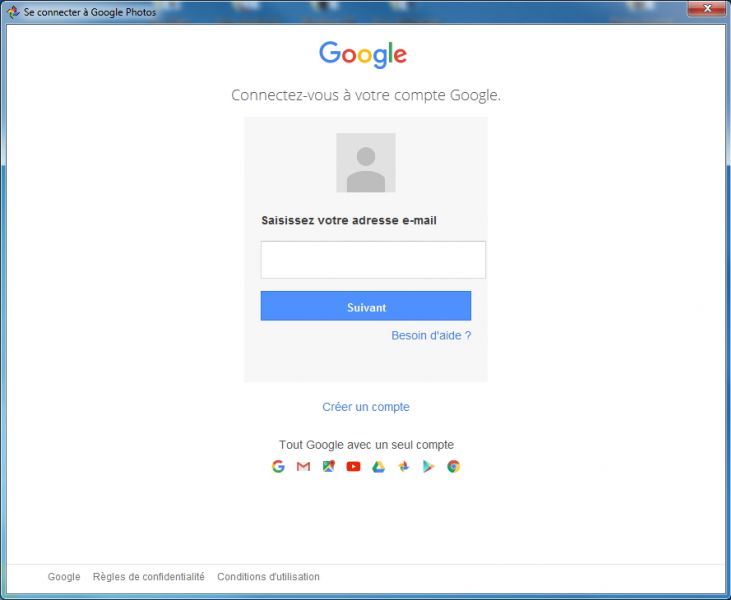
Une fois que c’est fait, une fenêtre de configuration apparait. Vous devez alors sélectionner les dossiers d’images que vous voulez envoyer sur Google Photos. L’outil vous en propose quelques-uns par défaut mais libre à vous d’inclure ceux que vous souhaitez. Cliquez simplement sur « ajouter un dossier » et sélectionner celui qui vous intéresse.
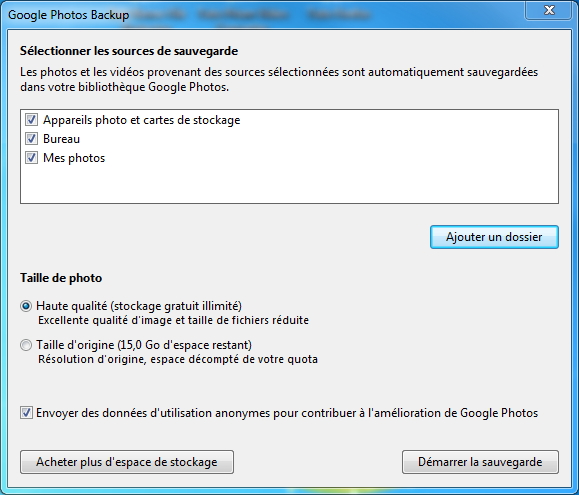
Veillez bien à ce que la case qui est cochée soit « haute qualité » et non pas « taille d’origine » auquel cas le stockage ne sera pas illimité. Il ne vous reste plus qu’à cliquer sur « démarrer la sauvegarde ».
Google Photos reste alors disponible dans la barre de notifications. Un clic droit sur son icône permet de suspendre ou de réactiver le transfert si nécessaire.
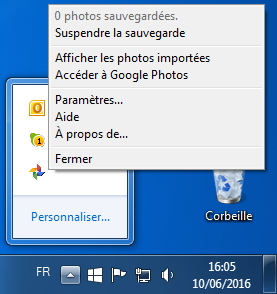









Voici les 1 avis sur Comment importer des images sur Google Photos ?